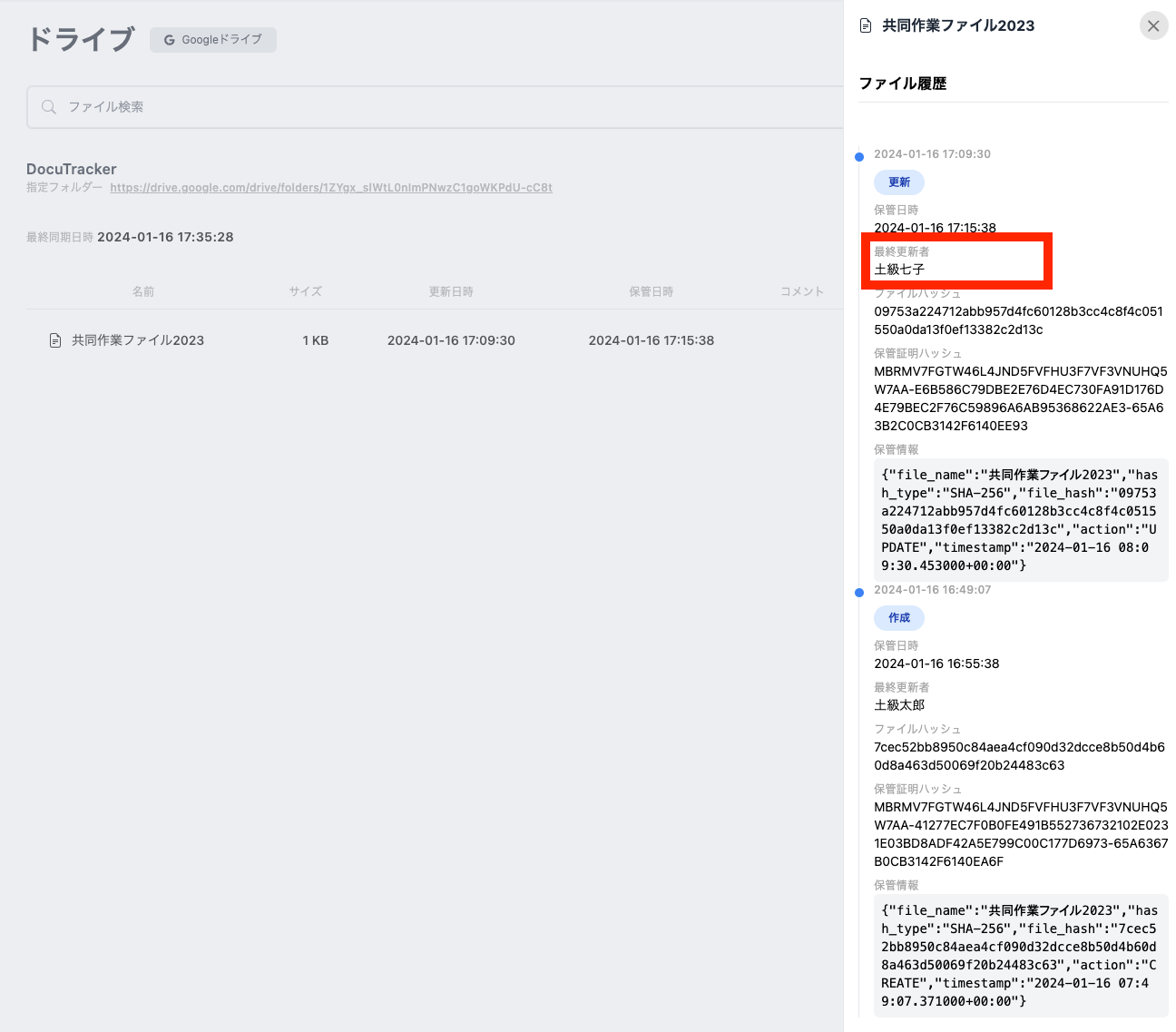ドライブユーザー追加
1. ドライブユーザーの登録
ドライブ管理 > ドライブユーザー管理にある「ドライブユーザーの登録」をクリックします。

2. 登録用URLの発行
共同作業者の名前を任意の名前を入力し、「登録用URLの発行」をクリックします。
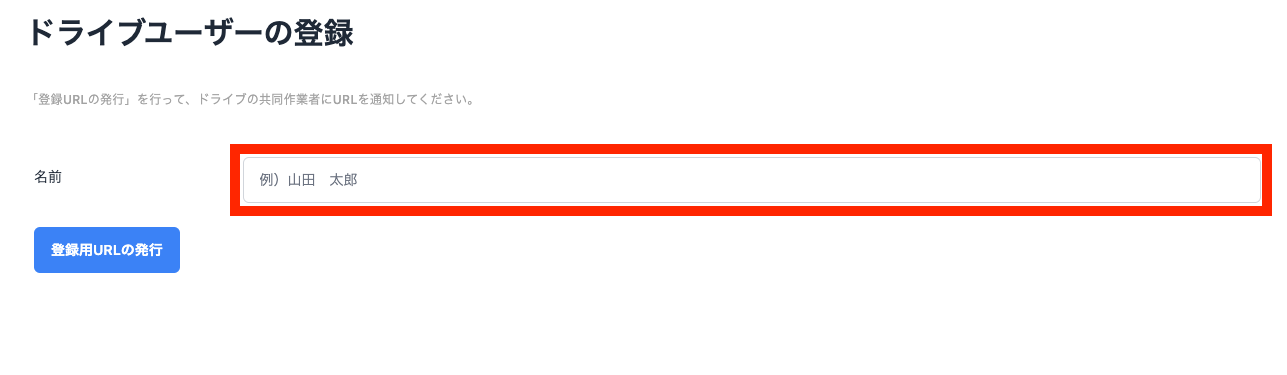
Tips
共同作業者名はDocuTracker上の名前解決に使用するため、後からでも変更可能です。
3. 登録用URLの発行確認とURLのコピー
発行ボタン後、登録用URLが作成されます。登録用URL右にあるコピーボタンを押すとURLがコピーすることができます。(Ctrl-C又はマウス右クリックと同等)
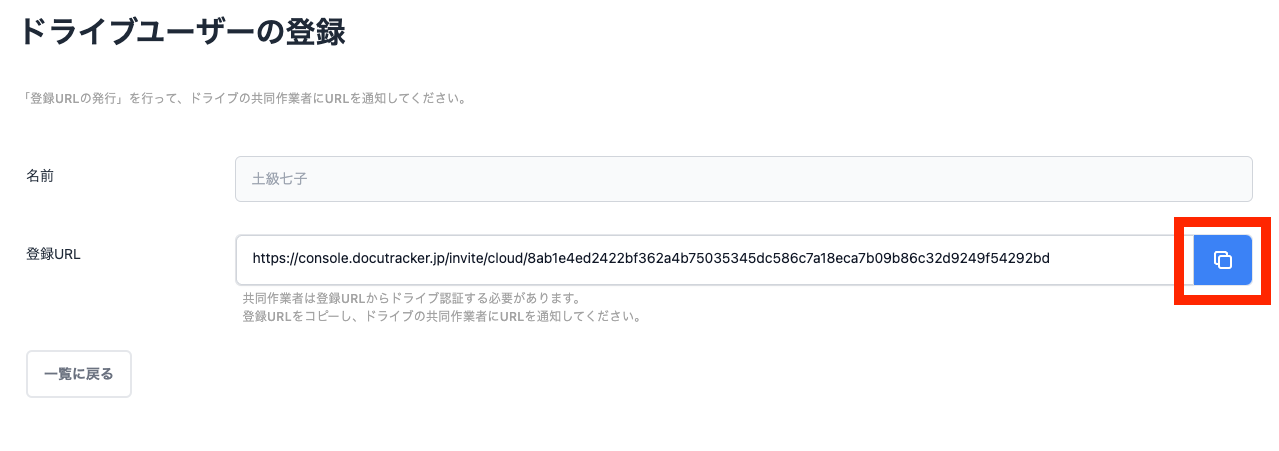
4. 利用者に登録通知
3の登録用URLを、作業者にメールやチャットツールなどで通知し登録を依頼する必要があります。
たとえば、メールなどで通知する際は以下のように共同作業者に通知して頂くとスムーズです。
メール例
宛先および登録用URLを差し替えお使いください。
〇〇さん
お疲れ様です。
ファイル管理のためDocuTrackerを導入しました。
ファイルの共同作業者名の名前解決のため、以下のURLで利用者登録をお願いします。
利用者登録のお願い(登録用URL)
https://console.docutracker.jp/invite/cloud/〇〇〇〇〇〇
登録マニュアル
https://docutracker.jp/guide/howto/drivemanage/DriveUserRegist/
5. 登録状態の確認
登録用URL発行後の状態を確認することができます。
未登録ドライブユーザーの状態
登録用URLから登録完了していない場合は、 未登録ドライブユーザーに表示されます。
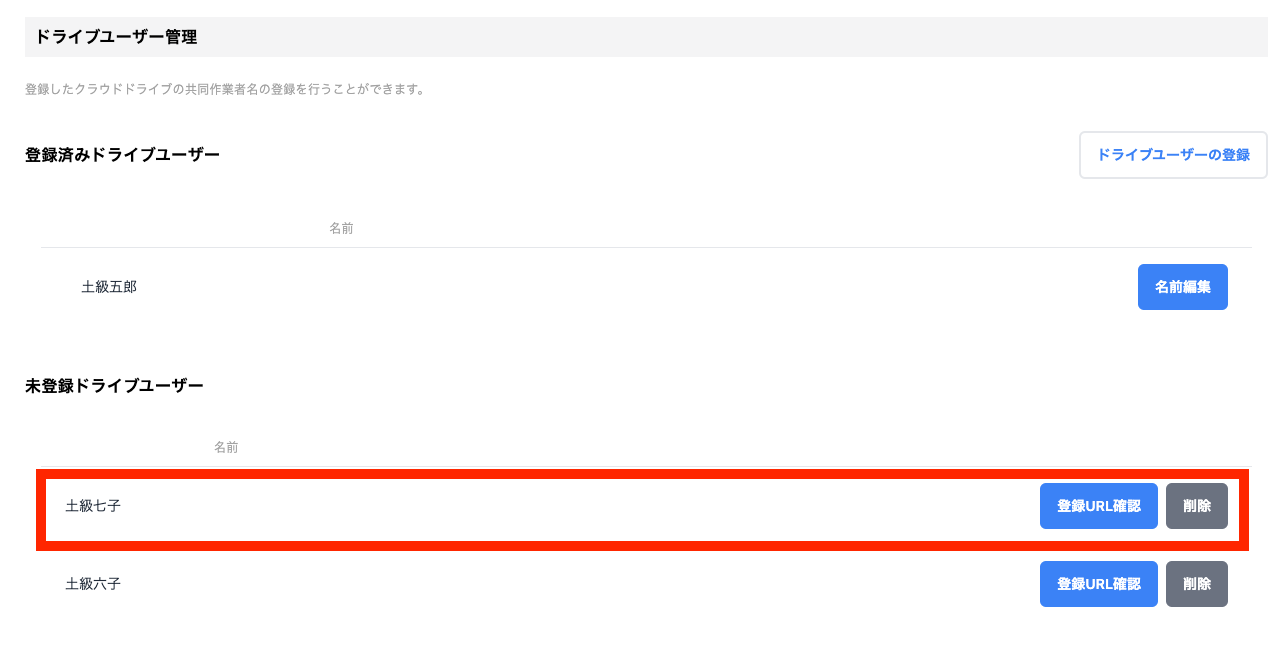
Warning
登録用URLの発行からの期限は、 7日 です。
期限が切れた場合は、発行した登録用URLは使用できませんので手動で削除する必要があります。
登録ドライブユーザーの状態
登録用URLから登録された場合、登録済みドライブユーザーに表示されます。
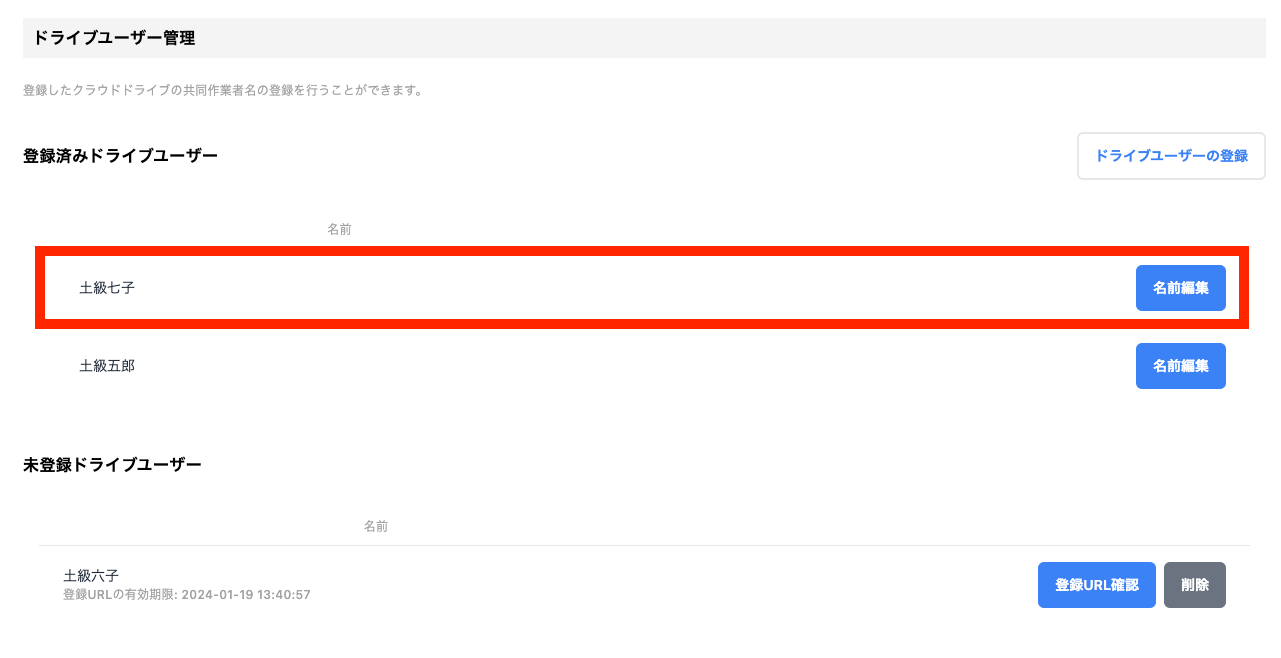
6. 登録後の共同作業者名の表示確認
ドライブにあるファイルの履歴表示を表示することで確認することができます。
未登録時
ドライブユーザーに登録されていない場合、最終更新者「-」になります。
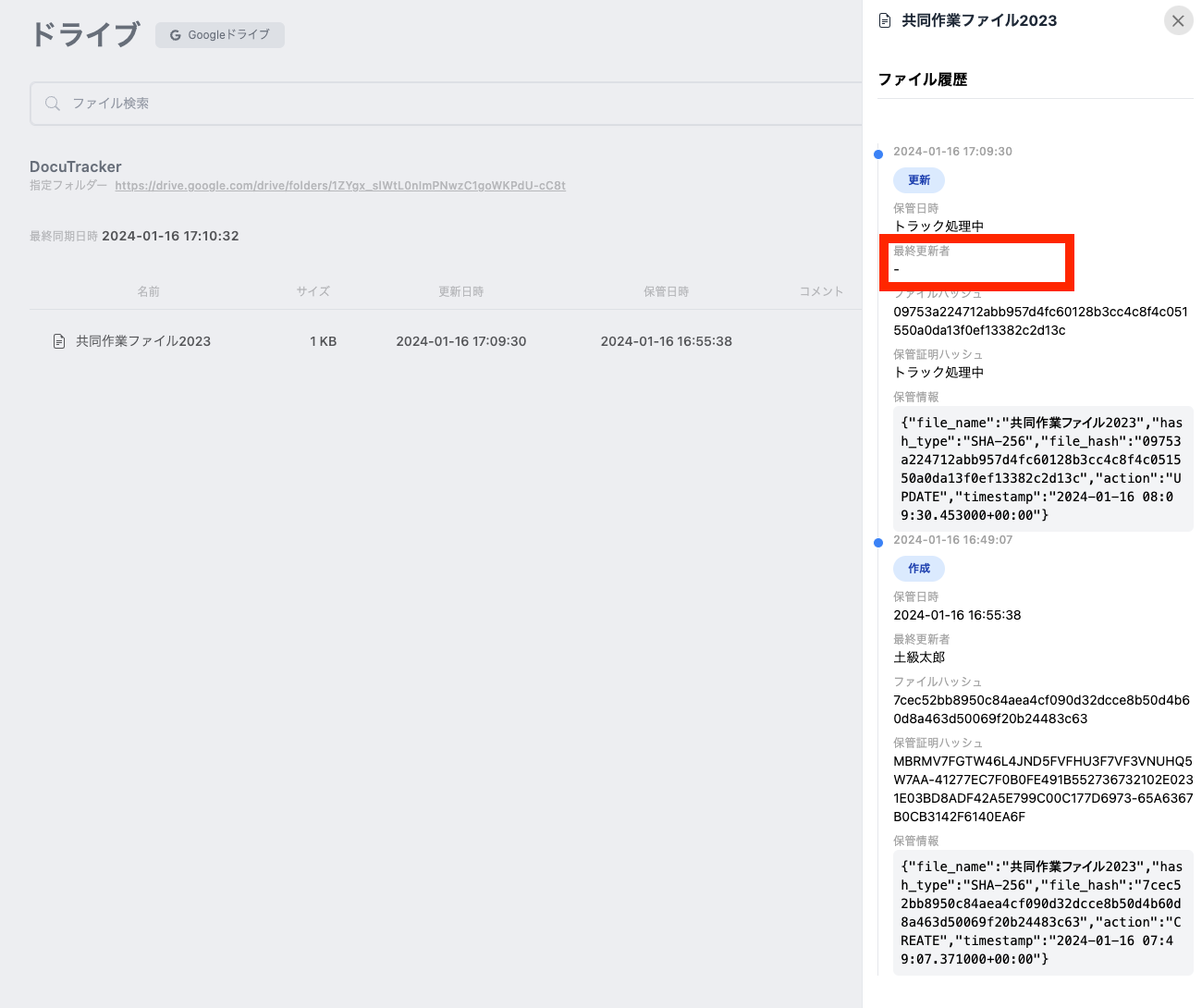
登録済み時
ドライブユーザーに登録された場合、最終更新者名が表示されます。